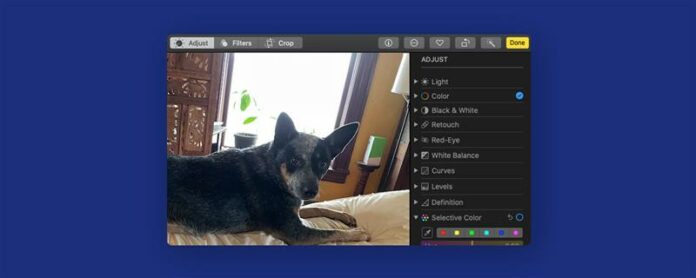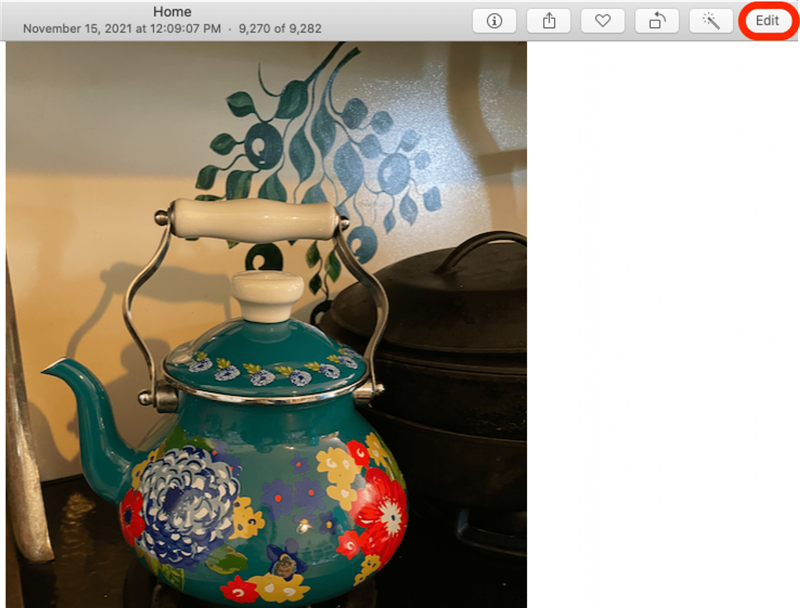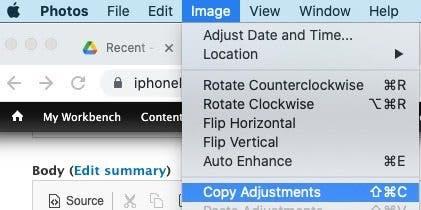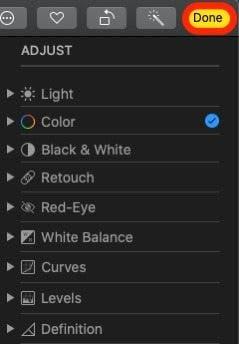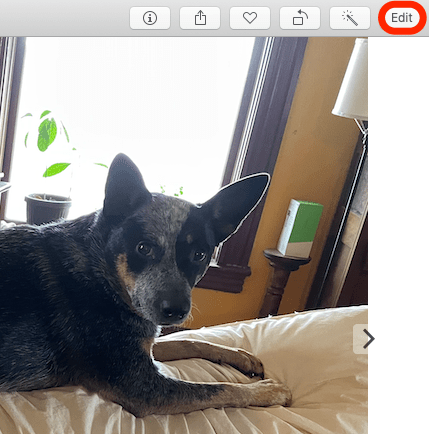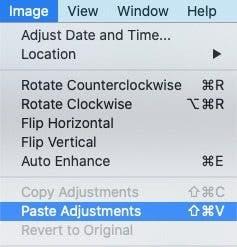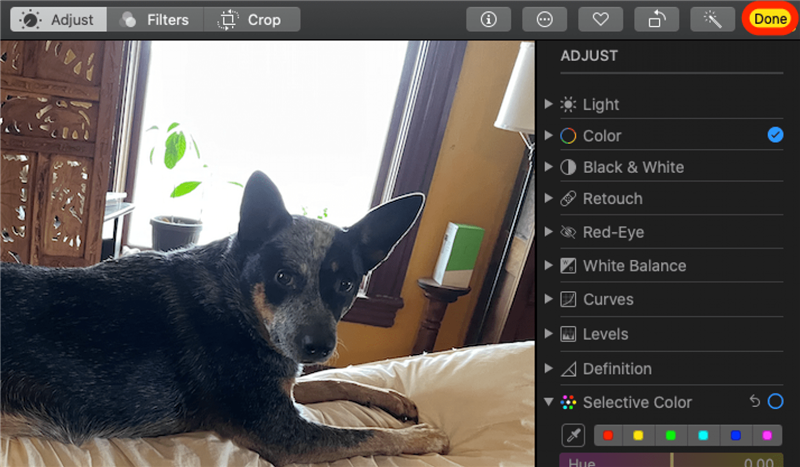Pokud máte v plánu provést stejný druh úprav na několika fotografiích nebo videích, můžete zkopírovat provedené úpravy a vložit je na jiné obrázky. Zde je návod, jak kopírovat a vkládat úpravy na Macu.
Související: Jak porovnat upravené fotografie a Videa do originálu na Mac
Proč si tento tip zamilujete
- Urychlete proces úprav fotografií.
- Znovu a znovu duplikujte úpravu, která se vám líbí.
Jak zkopírovat a vložit úpravy fotografií a videa na Macu
Zde je skvělý tip, který můžete použít při úpravě fotek a videí na Macu. Chcete-li rychle upravovat obrázky na Macu, duplikujte úpravy fotek a videí pomocí kopírování a vkládání. Toto nebude fungovat s oříznutím, nástrojem pro červené oči nebo nástrojem pro retušování, ale bude fungovat pro jiné úpravy v aplikaci Fotky na Macu. Podívejte se na náš bezplatný Tip dne, kde najdete další skvělé návody na úpravu fotografií.
- Dvakrát klikněte na fotku nebo video, které jste upravili v aplikaci Fotky, a klikněte na Upravit.

- Použijte klávesovou zkratku šipka nahoru + Command + C nebo v v nabídce v horní části obrazovky klikněte na Obrázek a poté na Kopírovat úpravy.

- Zpět v okně úprav aplikace Fotky klikněte na Hotovo.

- Nyní dvakrát klikněte na video nebo obrázek, na kterém chcete provést stejné úpravy, a klikněte na Upravit.

- Použijte klávesovou zkratku nahoru šipka + Command + V nebo klikněte znovu na Obrázek v nabídce v horní části obrazovky a poté klikněte na Vložit úpravy.

- Klikněte na Hotovo.

Nyní můžete rychle provést stejné úpravy na více fotografiích. Doufáme, že díky tomuto tipu bude váš proces úpravy fotografií jednoduchý a hladký.